Цілеспрямоване керування поглядом глядача — це мистецтво, яке може вдихнути життя навіть у найпростіші зображення. Маніпулюючи світлом і тінями, ти можеш зосередити увагу на найголовнішому та приховати відволікаючі елементи. У цьому посібнику ти дізнаєшся, як оптимально використовувати радіальний фільтр у Camera Raw, щоб посилити ефект своїх портретів та цілеспрямовано керувати поглядом глядача.
Найважливіші висновки
- Радіальний фільтр дає змогу освітлювати або затемнювати певні ділянки зображення.
- Завдяки цілеспрямованому використанню світла і тіні ти зосереджуєш увагу на очах і обличчі моделі.
- М’які краї є важливими для природного результату.
- Робота зі смарт-об’єктами в Photoshop дозволяє гнучко редагувати зображення.
Покрокова інструкція
Щоб оптимально здійснити свої редагування, виконуй такі дії:
Спочатку відкрий своє зображення в Camera Raw та впевнись, що ти вибрав радіальний фільтр. Він знаходиться у верхній панелі. Як тільки ти його вибереш, з’явиться маленький хрестоподібний курсор, з яким ти зможеш намалювати коло. Суть у тому, щоб розташувати коло так, щоб воно вказувало на око або обличчя моделі. Таким чином, внутрішня частина кола автоматично освітлюється.
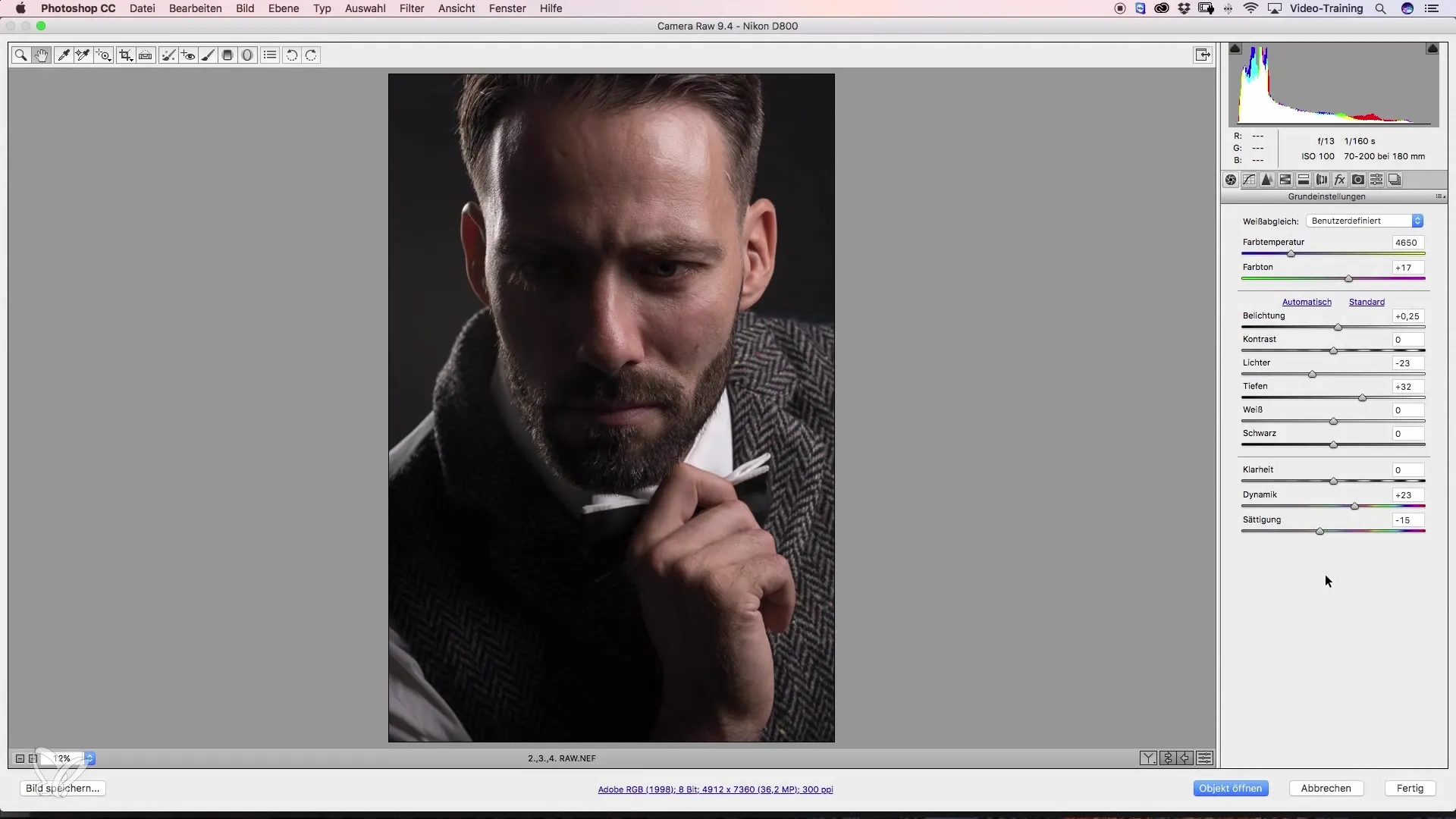
Щоб переконатися, що експозиція кола правильна, перевір налаштування з правого боку. Чи коригована експозиція? Ти можеш налаштувати розмір кола за бажанням. Розмісти його прямо на оці, щоб досягти найбільшого ефекту.
Якщо в зображенні є відволікаючі світлі плями, ти також можеш цілеспрямовано зменшити їх яскравість. Намалюй ще один радіальний фільтр на ділянках, які ти хочеш затемнити. Переконайся, що фільтр діє на внутрішню частину та вибери м’який край, щоб уникнути ненатуральних переходів.
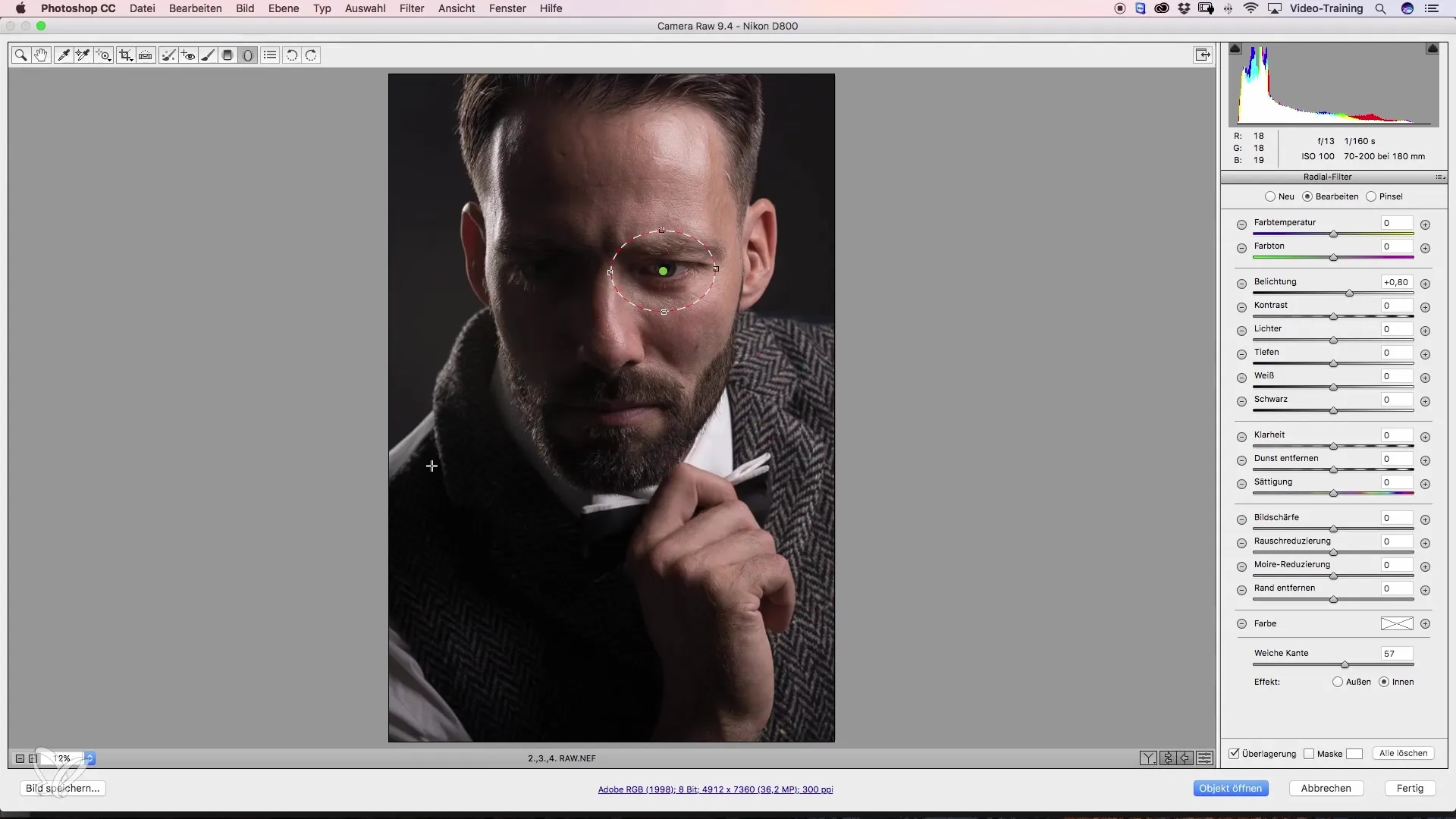
З м’яким краєм ефект гарантує, що перехід не буде різким, а, натомість, гармонійним. Протестуй це, тимчасово приховавши накладення. Ти швидко помітиш різницю між різкими та м’якими краями: м’які краї виглядають природніше.
Тепер знову застосуй радіальний фільтр, щоб затемнити інші світлі плями або ділянки, які відволікають погляд. Розмісти фільтр так, щоб він точно перебував там, де тобі потрібно, і налаштуй експозицію. Мета – далі зосередити погляд на обличчі моделі.
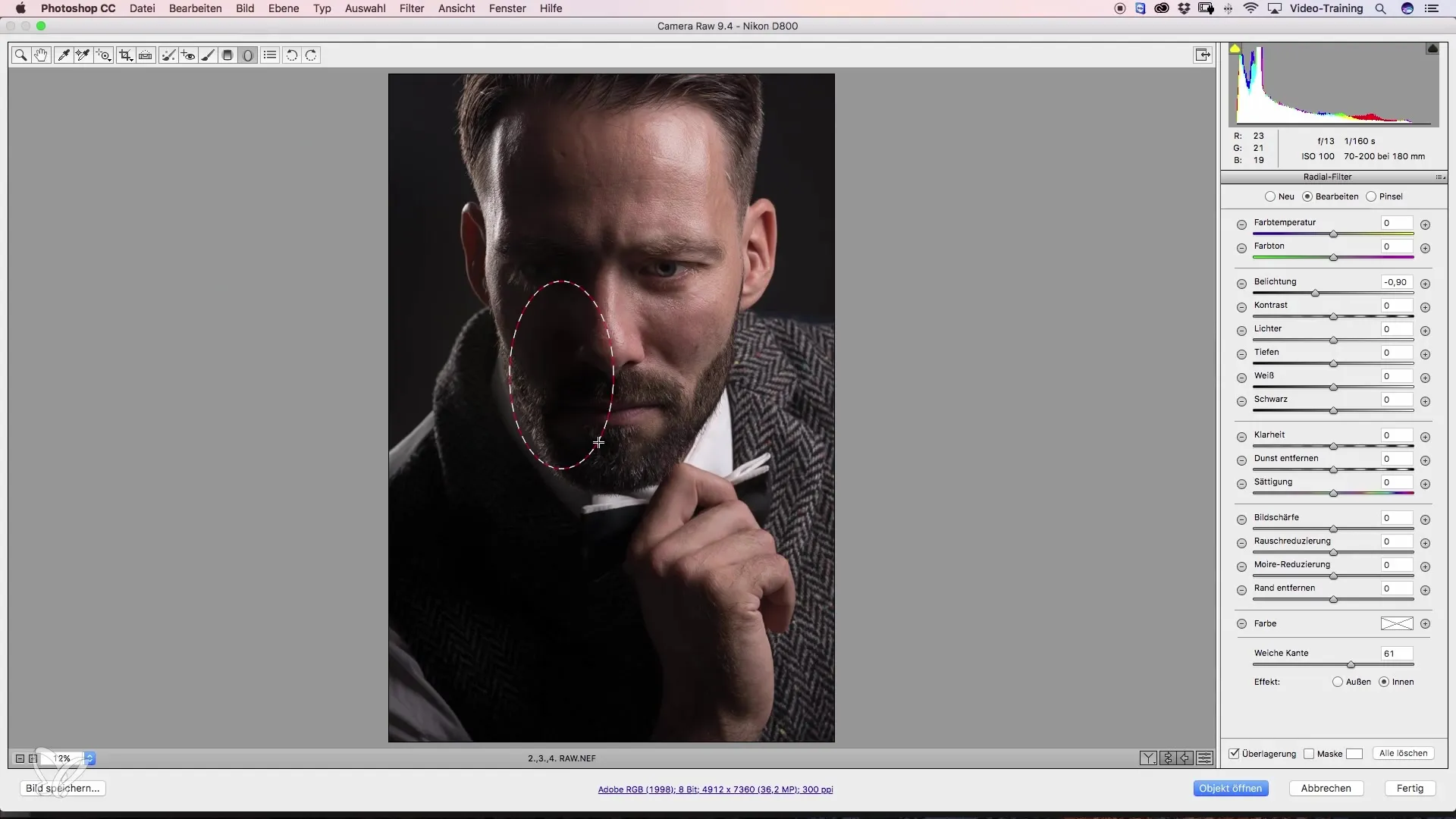
Наступний крок полягає в тому, щоб знову освітлити верхню частину зображення, щоб досягти балансу з рештою композиції. Для цього намалюй новий радіальний фільтр, який м’яко вплине на більш темні ділянки. Важливо слідкувати за налаштуваннями: зменши яскравість, зберігаючи експозицію стабільною.
Якщо ти бажаєш отримати фінальне зображення з рівномірним освітленням, додай з іншого боку також радіальний фільтр, щоб створити маленькі світлові плями. Усі зміни, що ти вносиш, в остаточному підсумку мають спрямувати погляд глядача на ключові елементи зображення.
Перед тим, як відкрити зображення в Photoshop, переконайся, що ти активував функцію "Відкрити як смарт-об’єкт", вибравши відповідну галочку. Це дозволить тобі змінювати редагування в будь-який час, якщо ти знову редагуєш зображення.
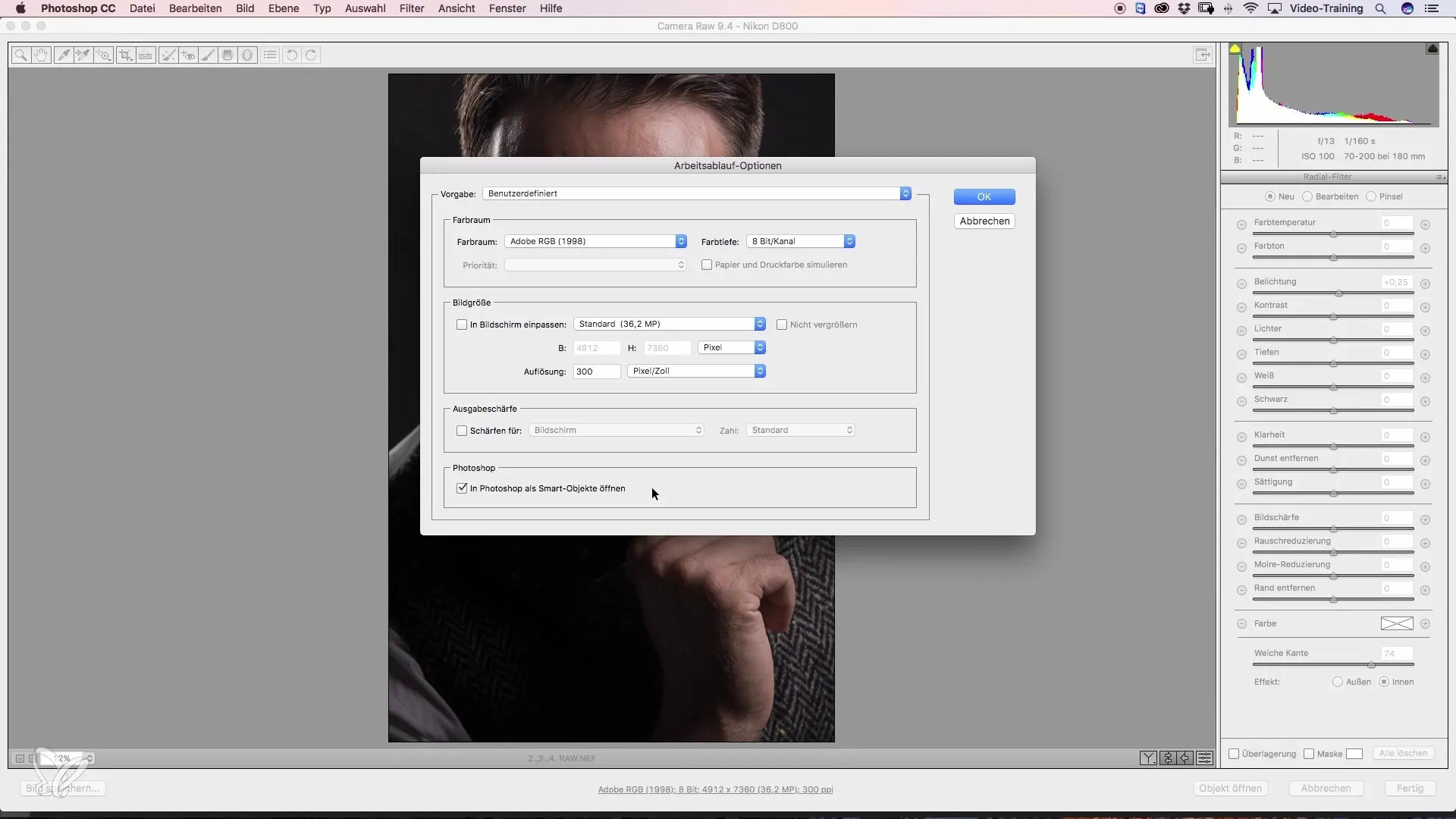
Після виконання цих кроків ти зможеш продовжити обробку відкритого зображення в Photoshop. Зверни увагу, що тепер ти можеш швидко отримати доступ до всіх раніше інтегрованих фільтрів Camera Raw, щоб внести зміни.
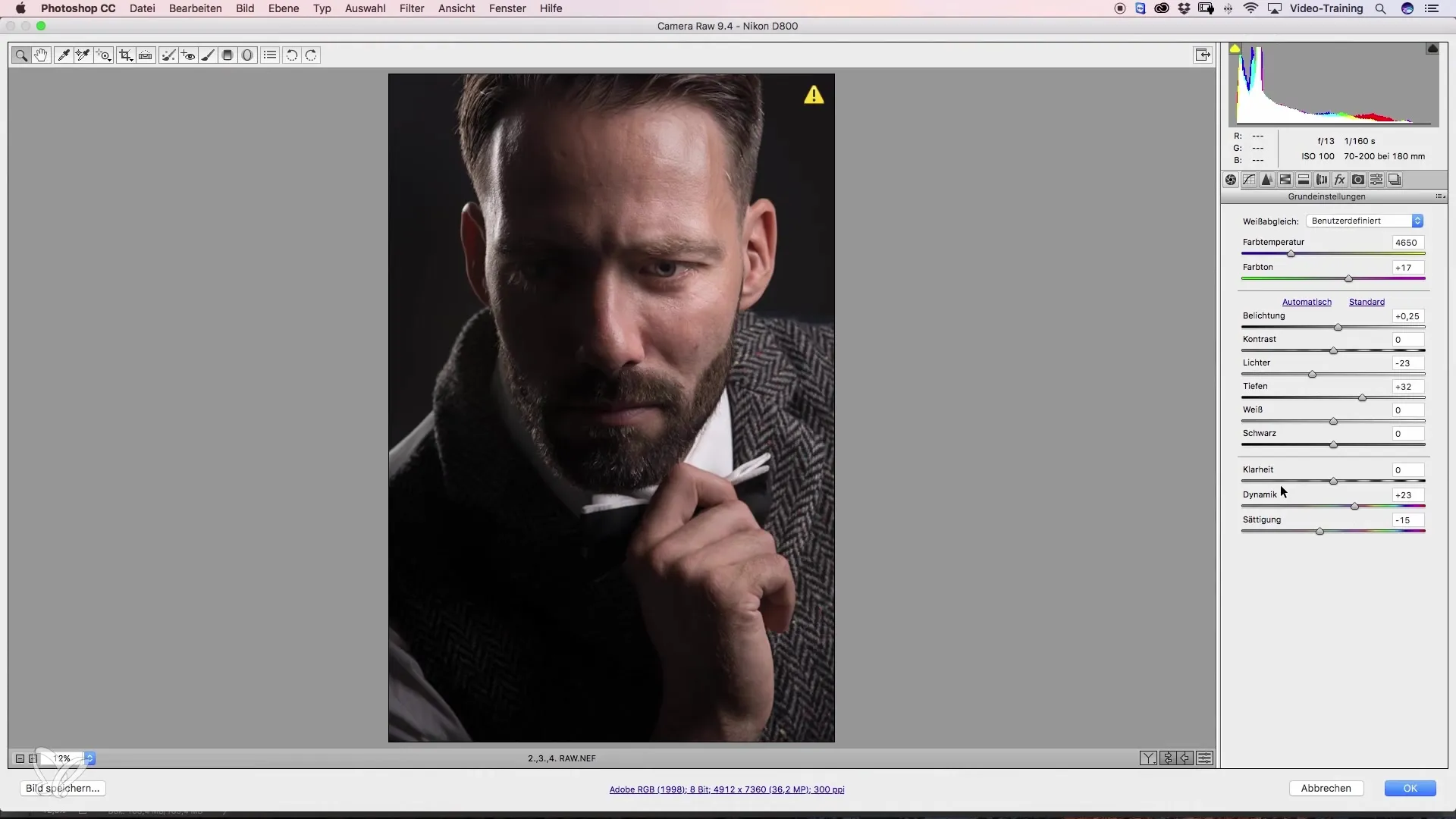
Підсумок – Керування поглядом за допомогою Camera Raw: ефективні техніки для ретуші краси
При редагуванні портретів правильне освітлення є основою для привертання уваги глядача. Використовуючи радіальний фільтр та цілеспрямовані налаштування світла і тіні, ти можеш значно покращити свої зображення. Особлива увага до деталей, таких як м’які краї та робота зі смарт-об’єктами, дозволить тобі в будь-який час вносити зміни. Спробуй і дізнайся, скільки більше може розповісти твоє зображення, якщо ти цілеспрямовано керуєш поглядом глядача.
Часто задавані питання
Як швидко активувати радіальний фільтр у Camera Raw?Просто клацни на символ радіального фільтра у верхній панелі вікна Camera Raw.
Чи можу я налаштувати краї радіального фільтра?Так, активуючи опцію для м’яких країв, перехід стане природнішим.
Чому я повинен відкривати зображення як смарт-об’єкт у Photoshop?Створення смарт-об’єкта дозволяє тобі в будь-який час вносити зміни в налаштування Camera Raw.
Що робити, якщо зображення має занадто багато світлих плям?Використовуй радіальні фільтри, щоб затемнити ці ділянки, щоб направити погляд на найважливіше.
Наскільки важливе налаштування світел у радіальному фільтрі?Правильне налаштування світел є критично важливим, оскільки воно допомагає контролювати загальну експозицію зображення та зменшувати відволікаючі впливи.


